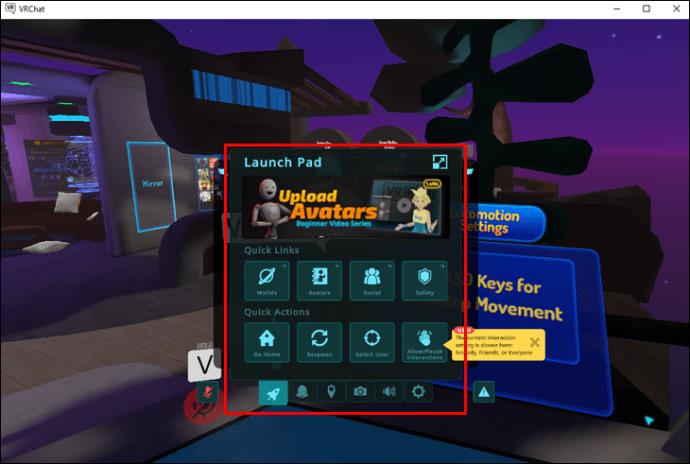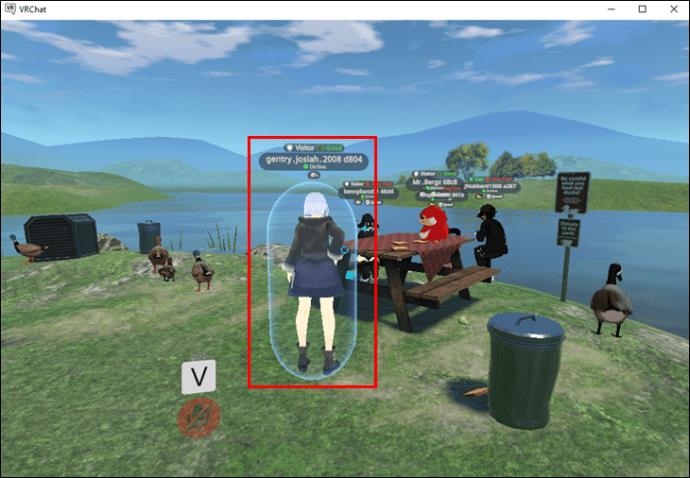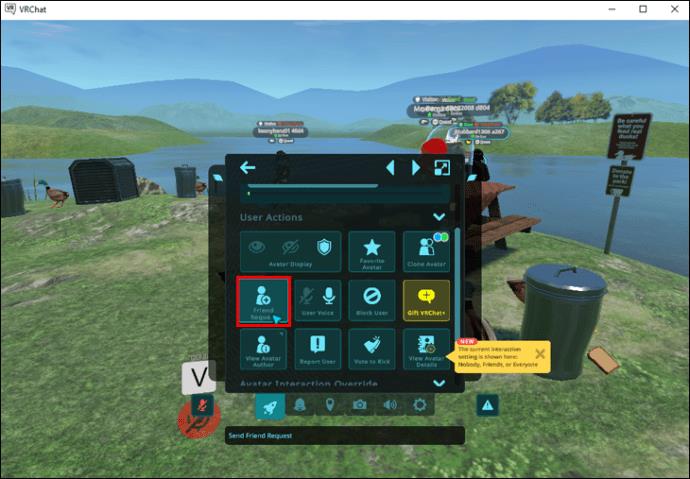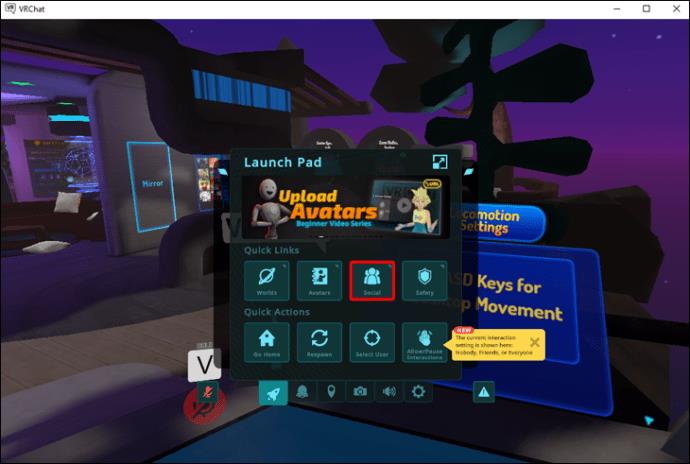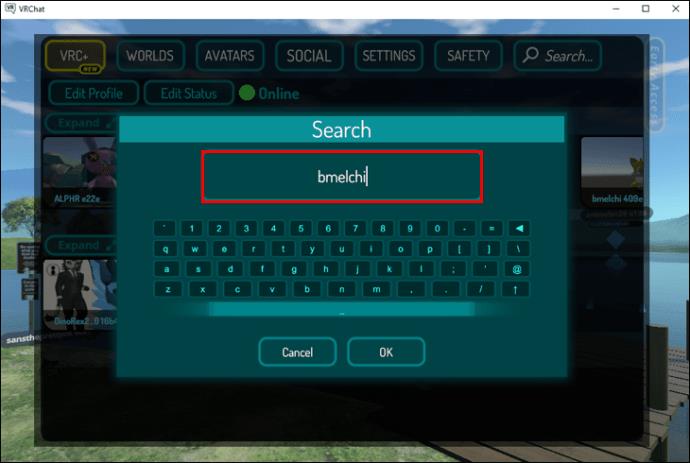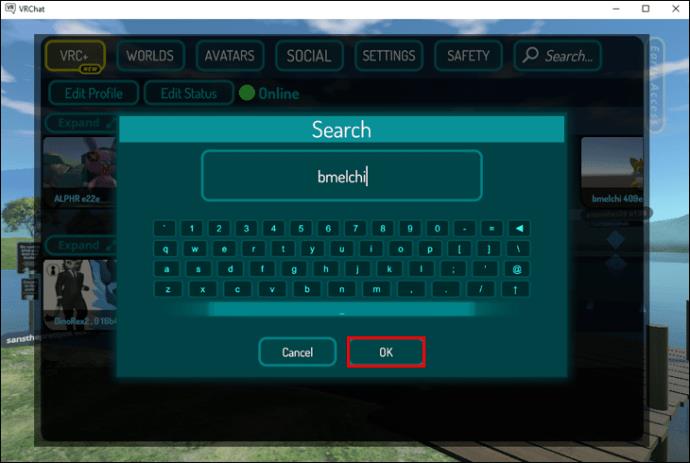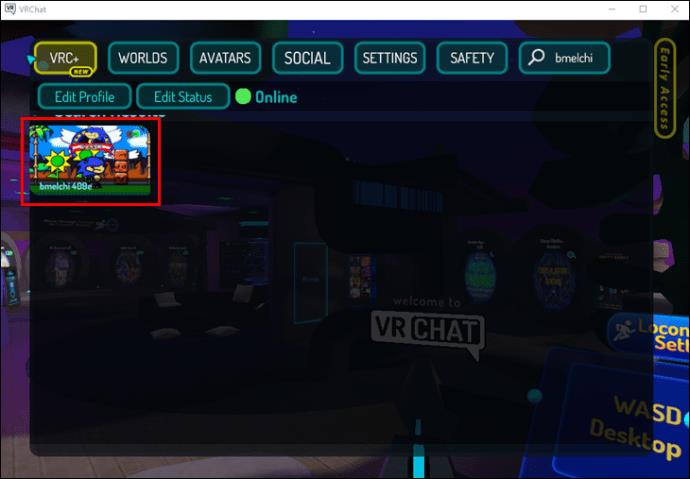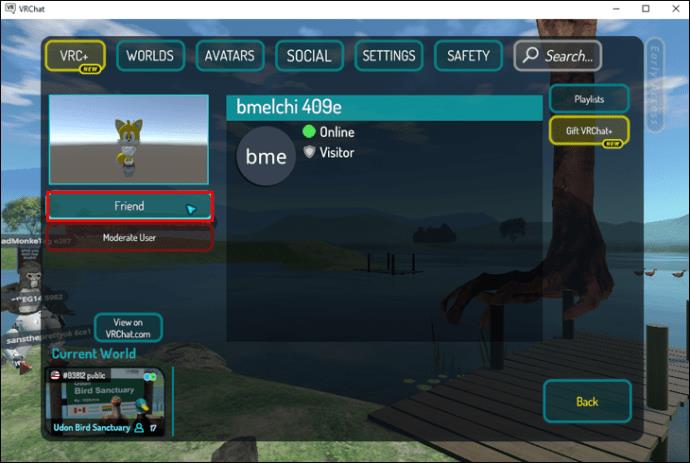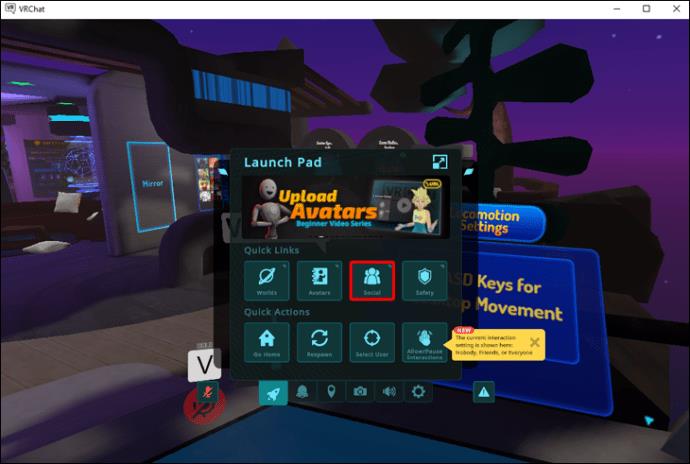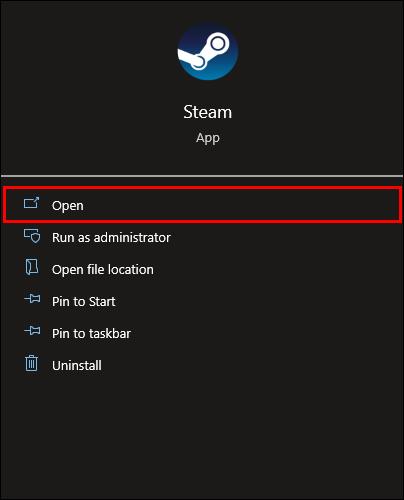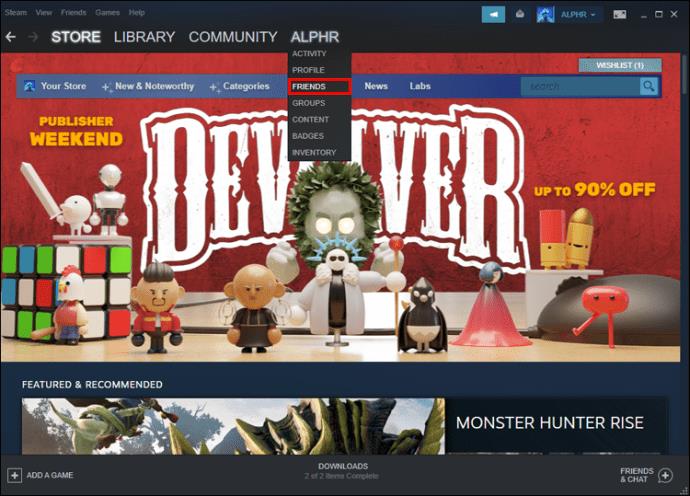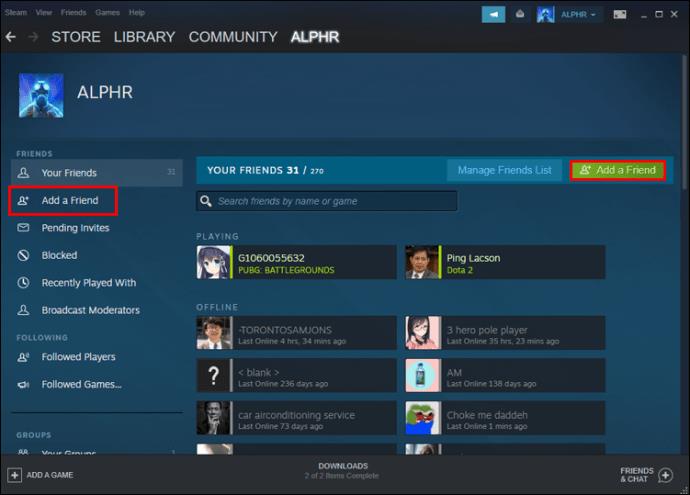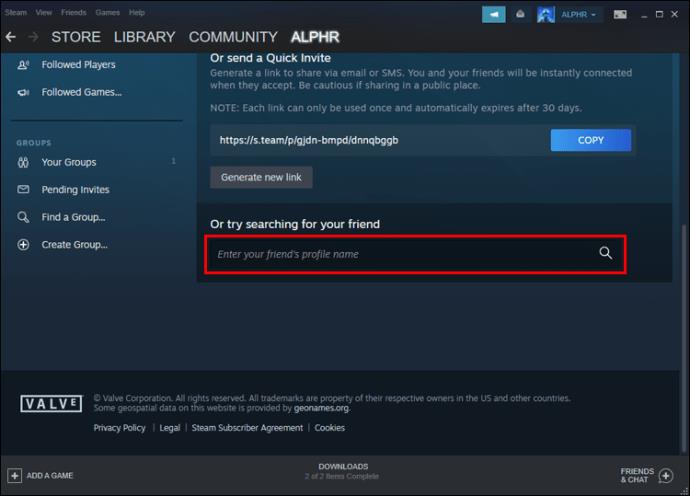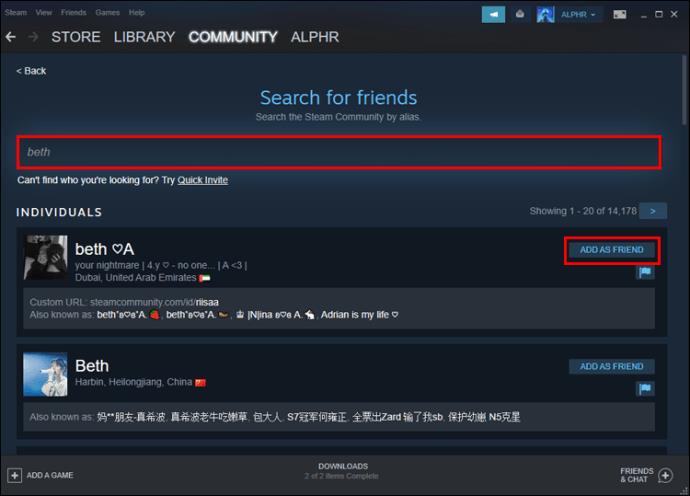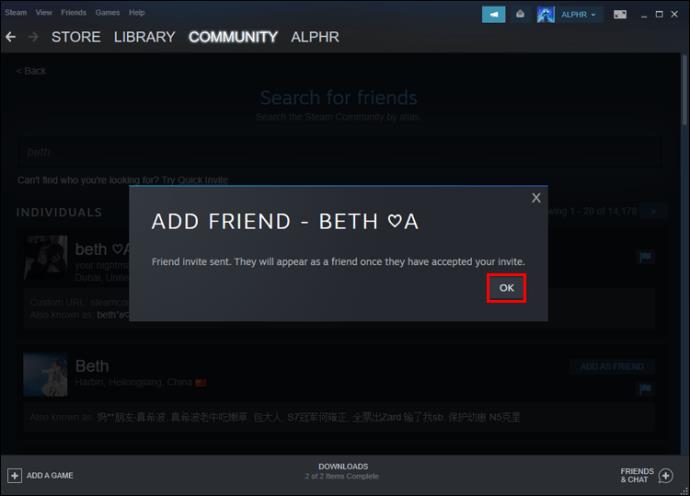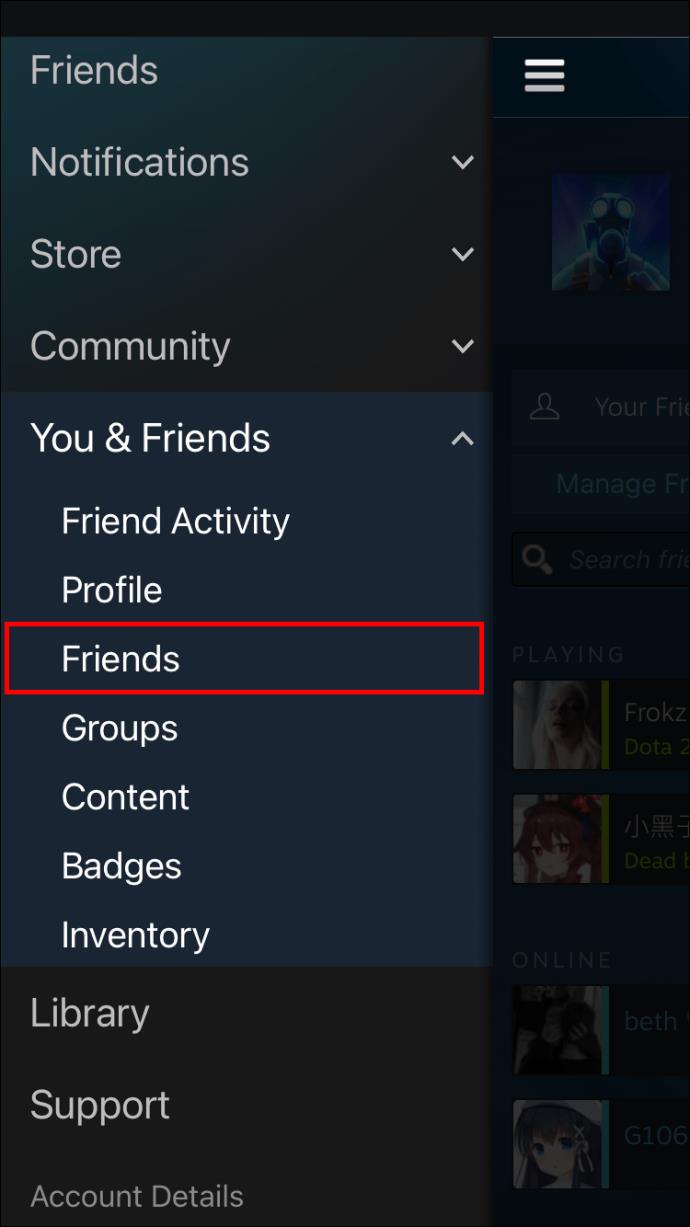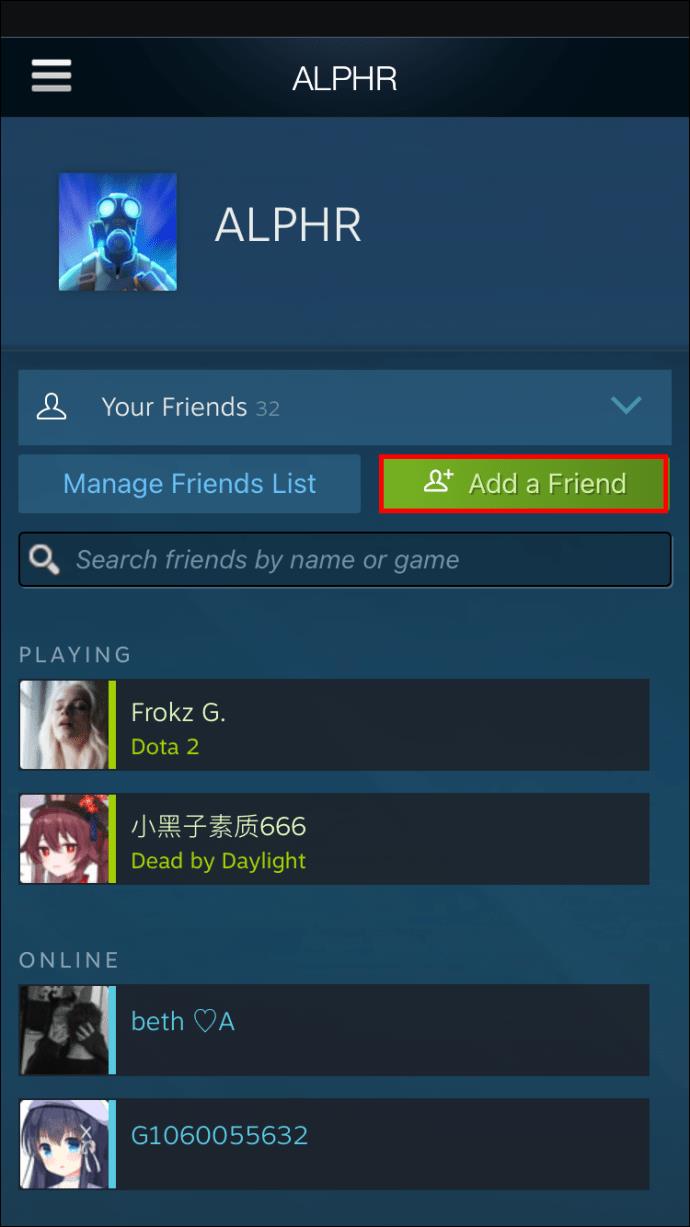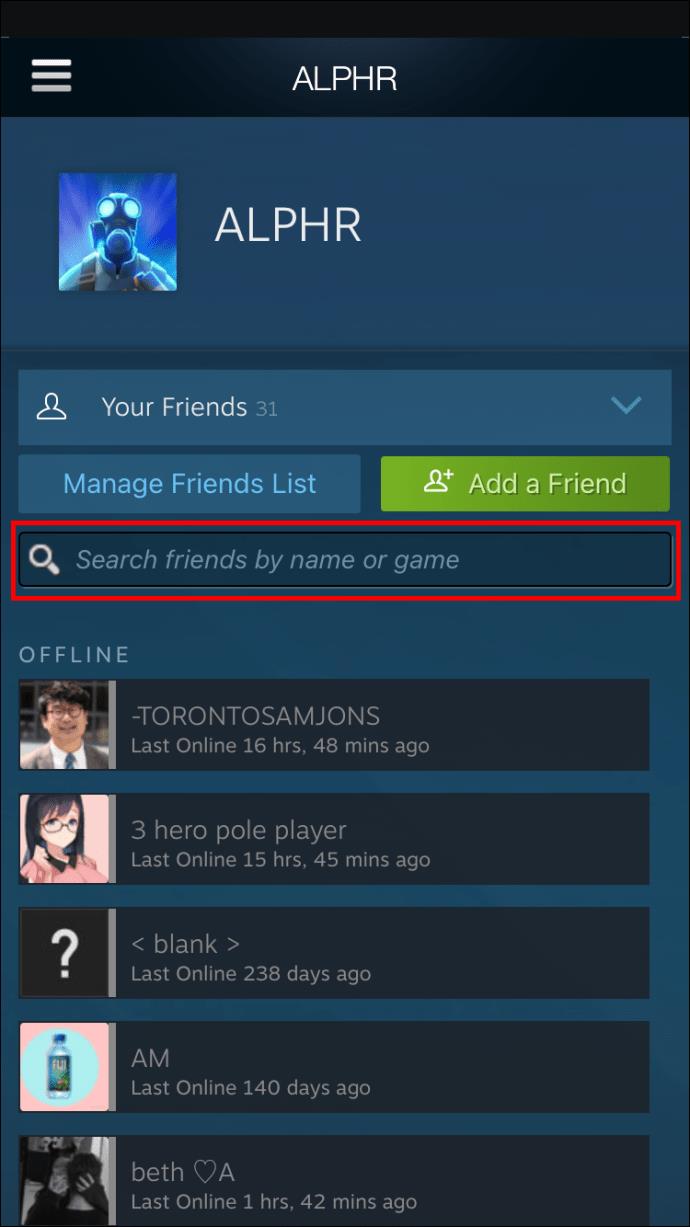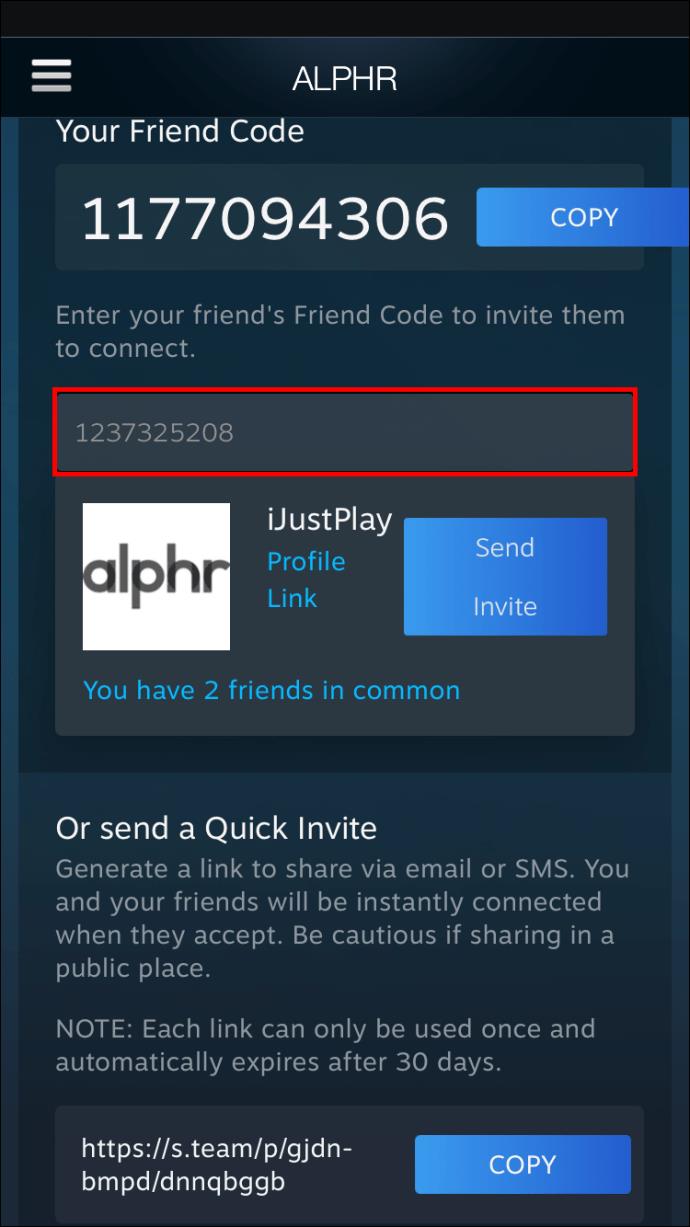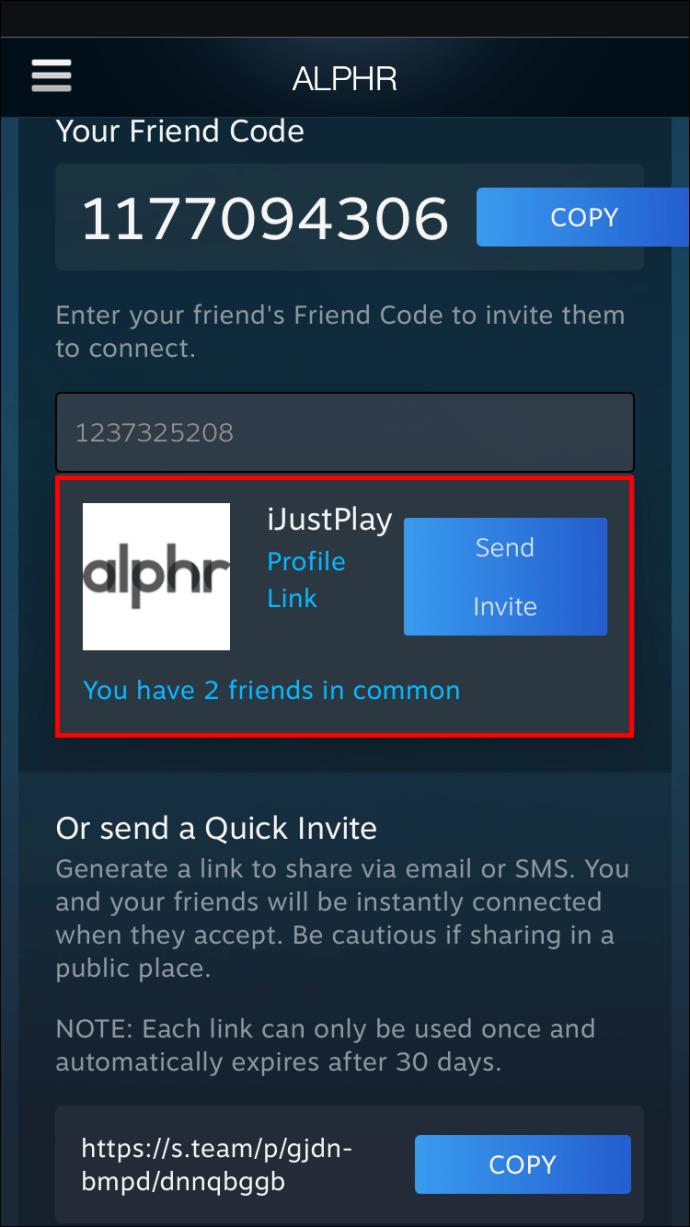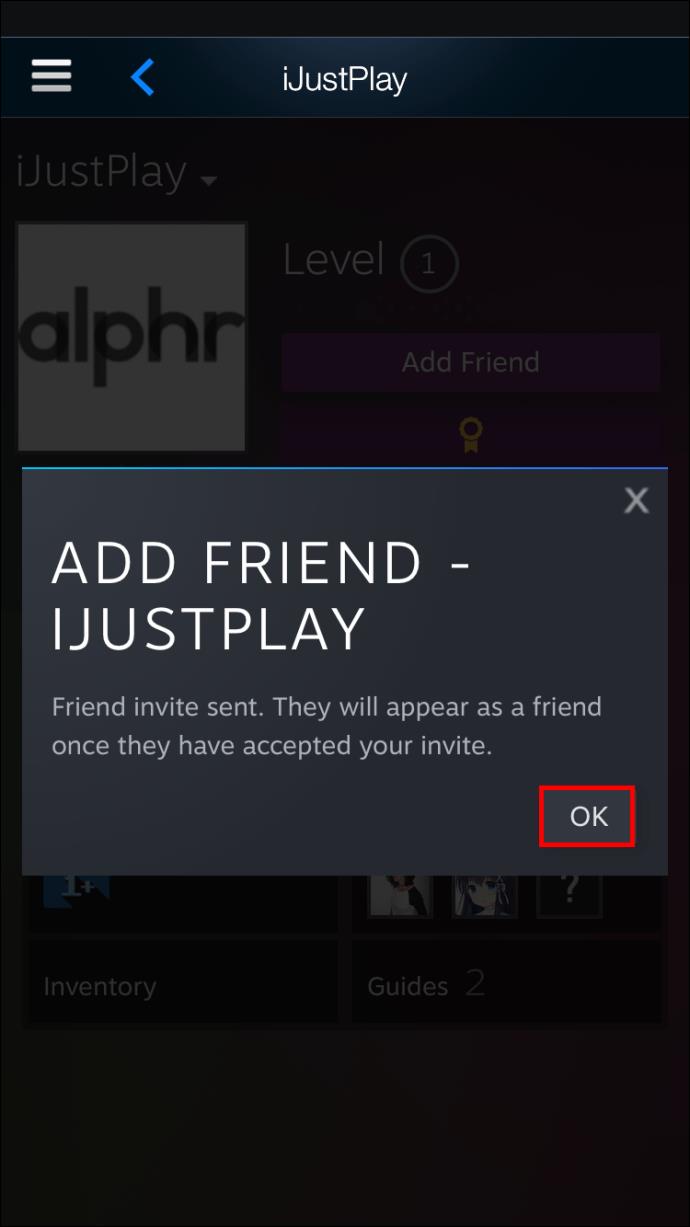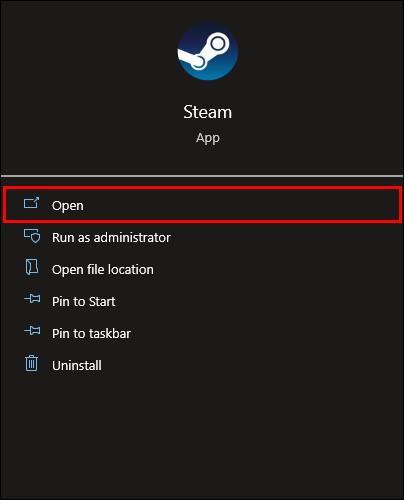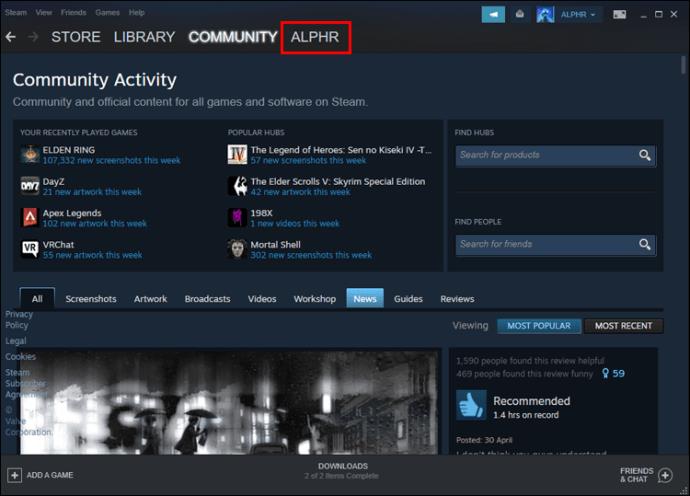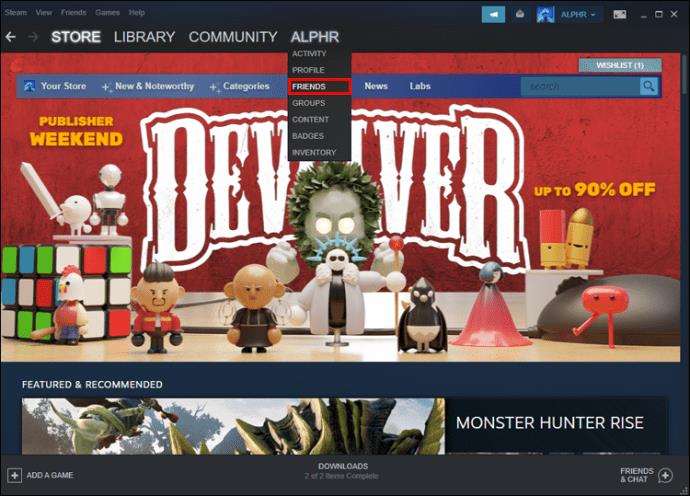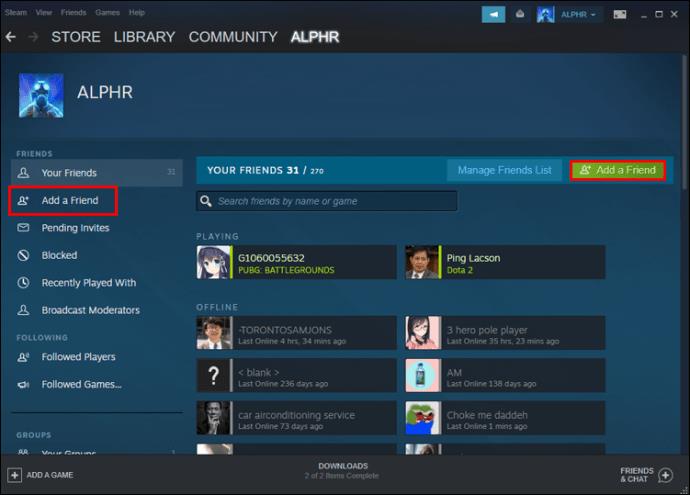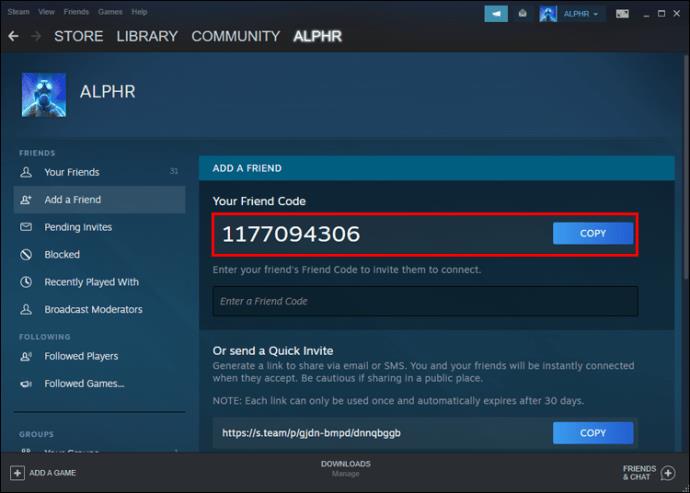VRChat è completamente gratuito per gli utenti da scaricare e quelli con attrezzature VR trovano l'app social 3D incredibilmente divertente. L'app consente agli utenti di mostrarsi utilizzando avatar e fare amicizia. Steam è anche popolare per i giocatori in quanto consente loro di avere una vasta libreria accessibile in un unico posto.

Se ti stai chiedendo se puoi aggiungere amici Steam su VRChat, purtroppo è impossibile farlo. Al momento non esiste un metodo diretto per aggiungere amici sulla piattaforma precedente. Continua a leggere per alcune alternative.
Aggiunta di amici
VRChat è su Steam come gioco, ma gli elenchi di amici su entrambi non sono intercambiabili. Ciò significa che dovrai aggiungere persone utilizzando il sistema del gioco o Steam.
Aggiunta di amici su VRChat
Per aggiungere qualcuno su VRChat, dovrai seguire questi passaggi.
- Su VRChat, apri il tuo menu rapido.
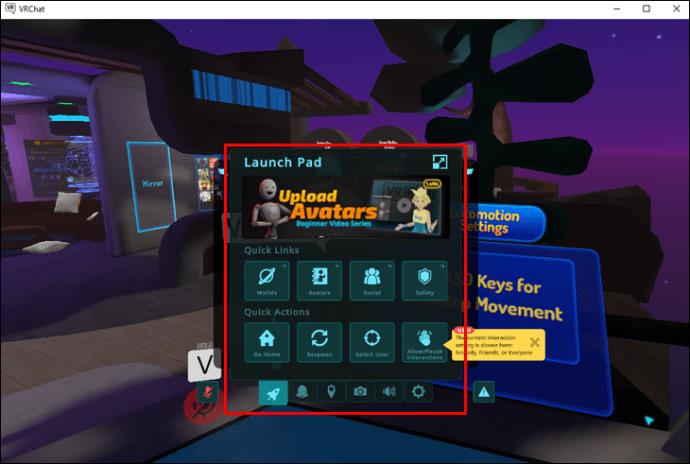
- Punta il laser di selezione su un utente e fai clic su di esso.
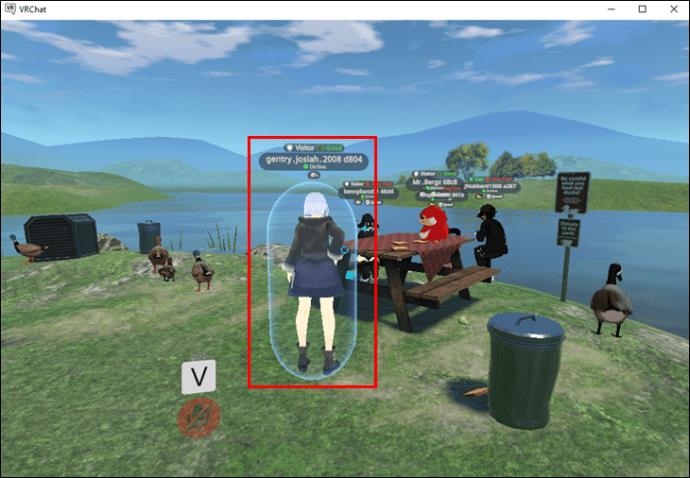
- Seleziona "Invia richiesta di amicizia".
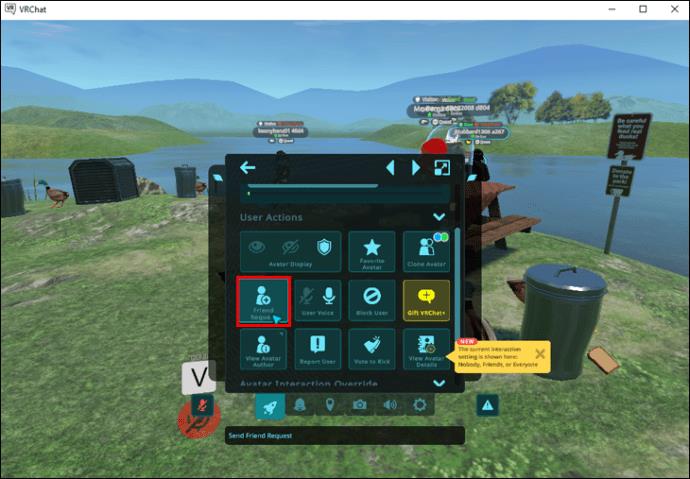
- Aspetta che la persona accetti.
- Una volta che lo fanno, puoi trovarli nel tuo menu "Social".
Questo metodo funziona per gli utenti nella tua stessa stanza. Per le persone che non sono immediatamente in giro, c'è un processo diverso.
- Apri il menu rapido su VRChat.

- Seleziona il menu "Social".
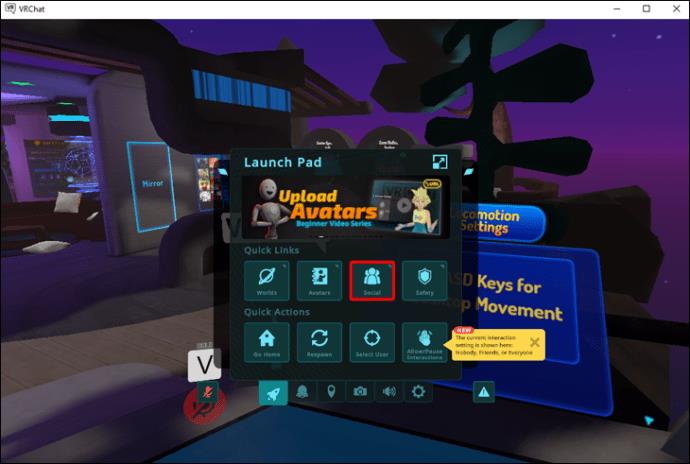
- Trova la barra di ricerca nell'angolo in alto a destra e selezionala.

- Digita il nome utente della persona.
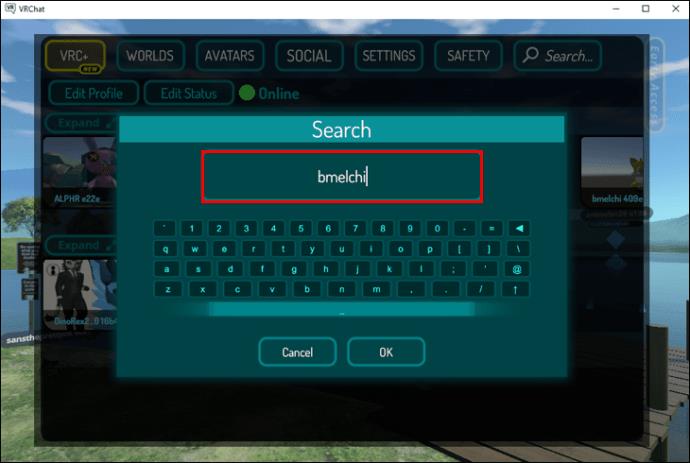
- Premere OK."
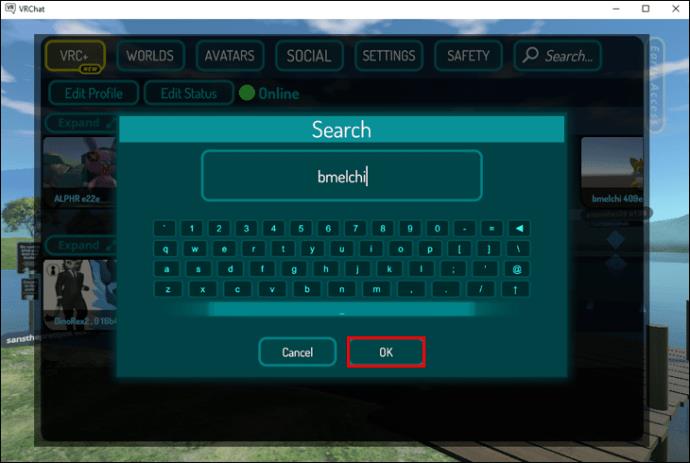
- Cerca la persona che desideri dall'elenco dei risultati.
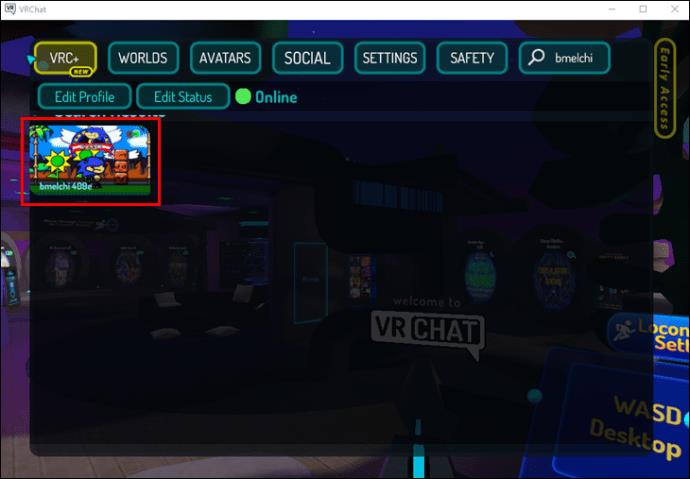
- Fai clic su di essi e seleziona "Invia richiesta di amicizia".
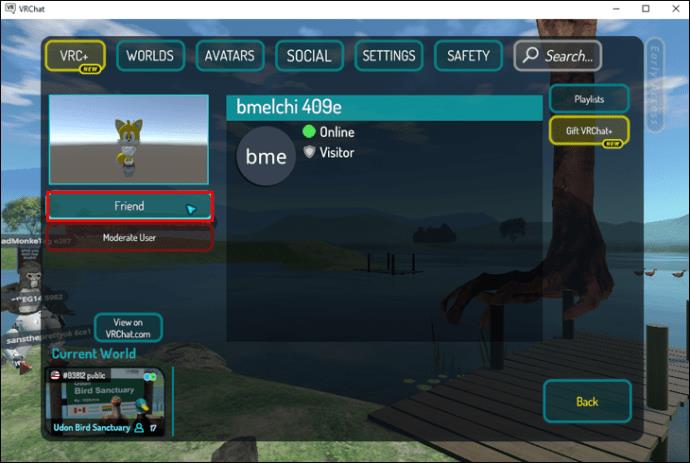
- Aspetta che la persona accetti.
- Ora dovresti vederli nel tuo menu "Social".
Entrambe le serie di passaggi precedenti funzioneranno sia che tu stia utilizzando un visore VR o un mouse e una tastiera. Il menu rapido funziona in modo quasi identico, indipendentemente dal controller.
Quando si trovano sul sito Web VRChat Home, gli utenti possono anche inviare ad altri gli URL della pagina del proprio profilo. Devono solo accedere e quindi fare clic sull'icona del loro avatar. L'URL consente ad altri utenti del sito Web di aggiungerli.
Per accettare le richieste di amicizia, devi accedere al Menu rapido.
- Dopo aver ricevuto una notifica, apri il Menu rapido.
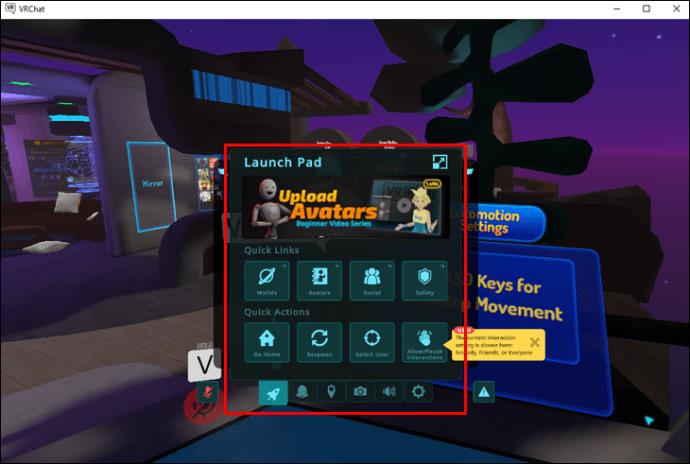
- Vai al menu "Social".
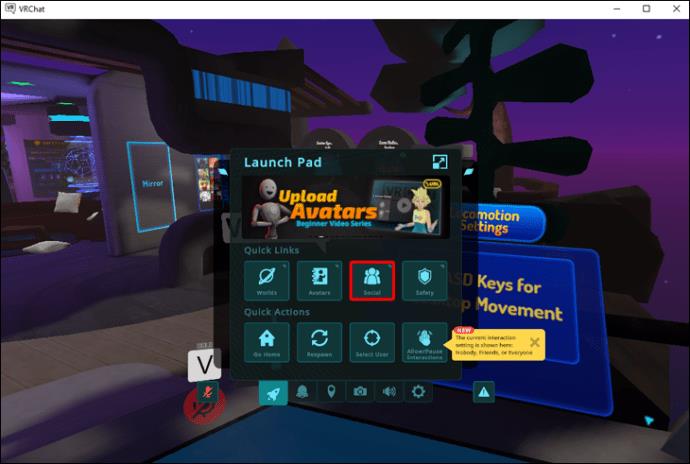
- Trova la richiesta di amicizia e accettala.
- Una volta fatto, la persona apparirà nella tua lista di amici.
Aggiunta di amici su Steam
Se vuoi anche aggiungere la persona su Steam, puoi seguire uno dei diversi metodi.
Il metodo uno prevede la ricerca dell'amico utilizzando il client desktop o la versione web.
- Apri Steam sul tuo PC.
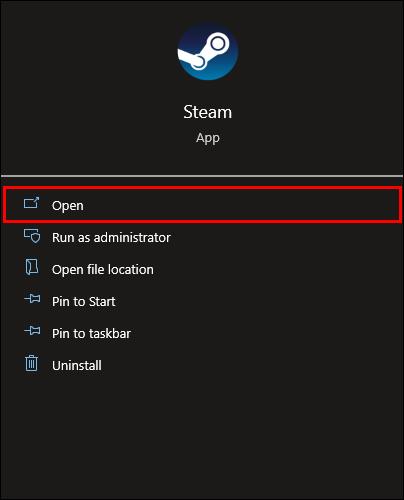
- Passa il cursore sul tuo nome utente Steam.

- Seleziona "Amici" dall'elenco.
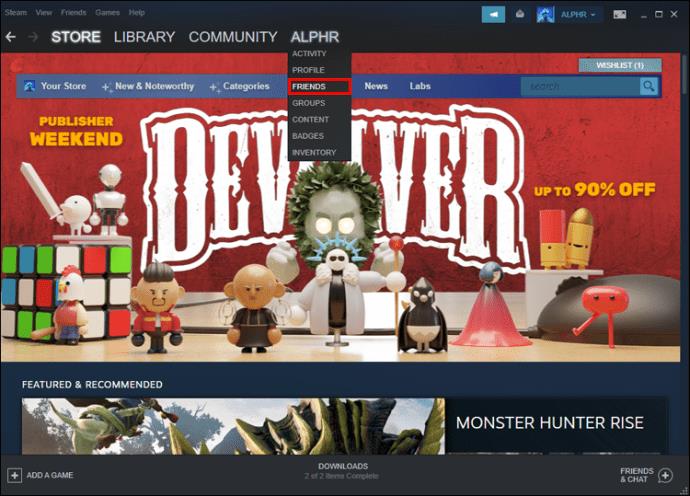
- Seleziona "Aggiungi un amico".
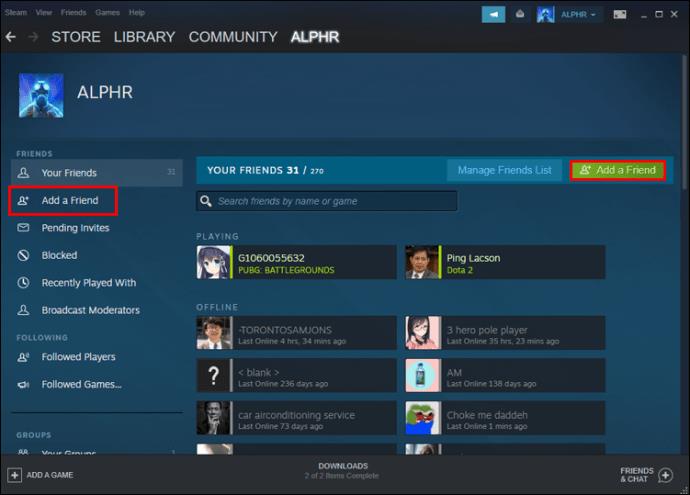
- Fai clic su "Vai a cercare".
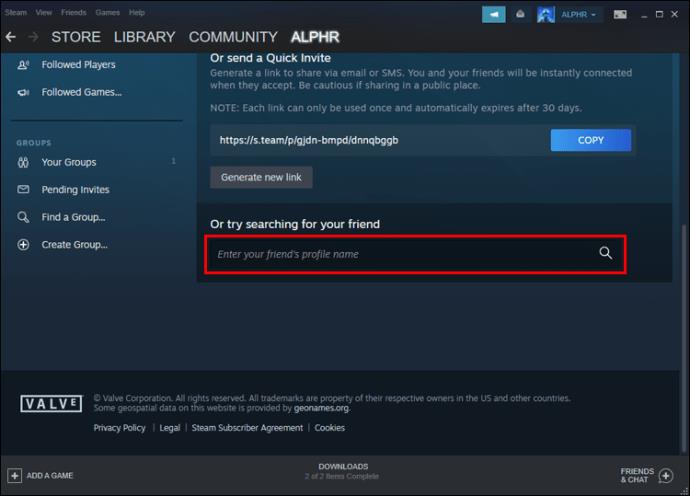
- Digita il nome dell'amico e fai clic su "Aggiungi come amico".
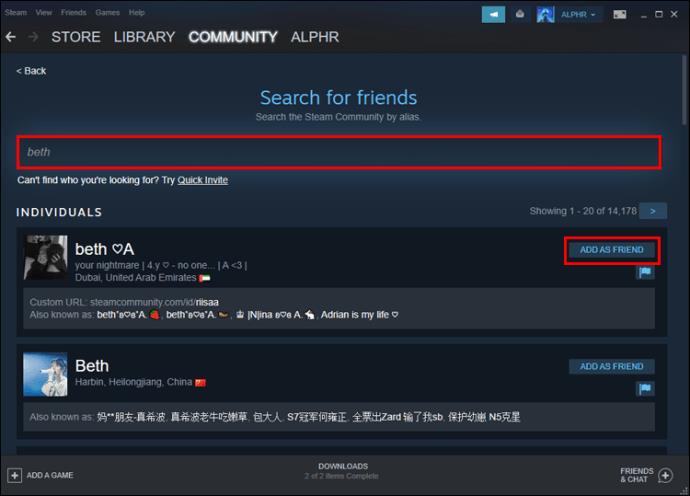
- Seleziona "OK".
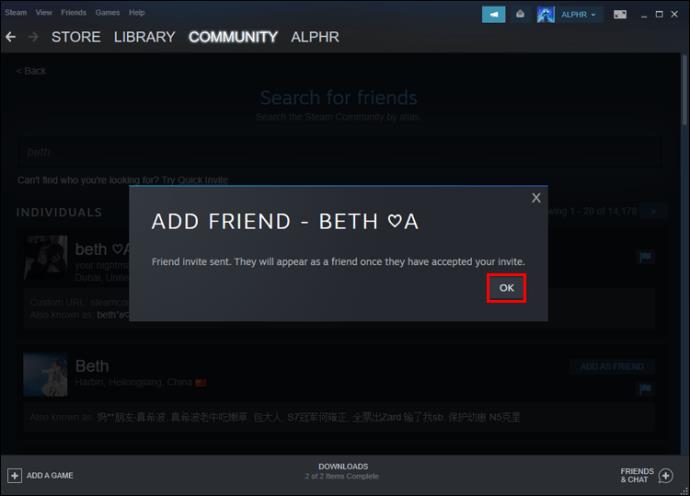
- Attendi che l'altro utente accetti la tua richiesta di amicizia.
Dovrai prima chiedere alla persona il suo nome utente Steam. Puoi chiedere su VRChat di trovare subito l'account corretto.
L'aggiunta di una persona tramite l'app mobile di Steam avviene in questo modo:
- Seleziona "Amici" nell'app Steam sul tuo smartphone.
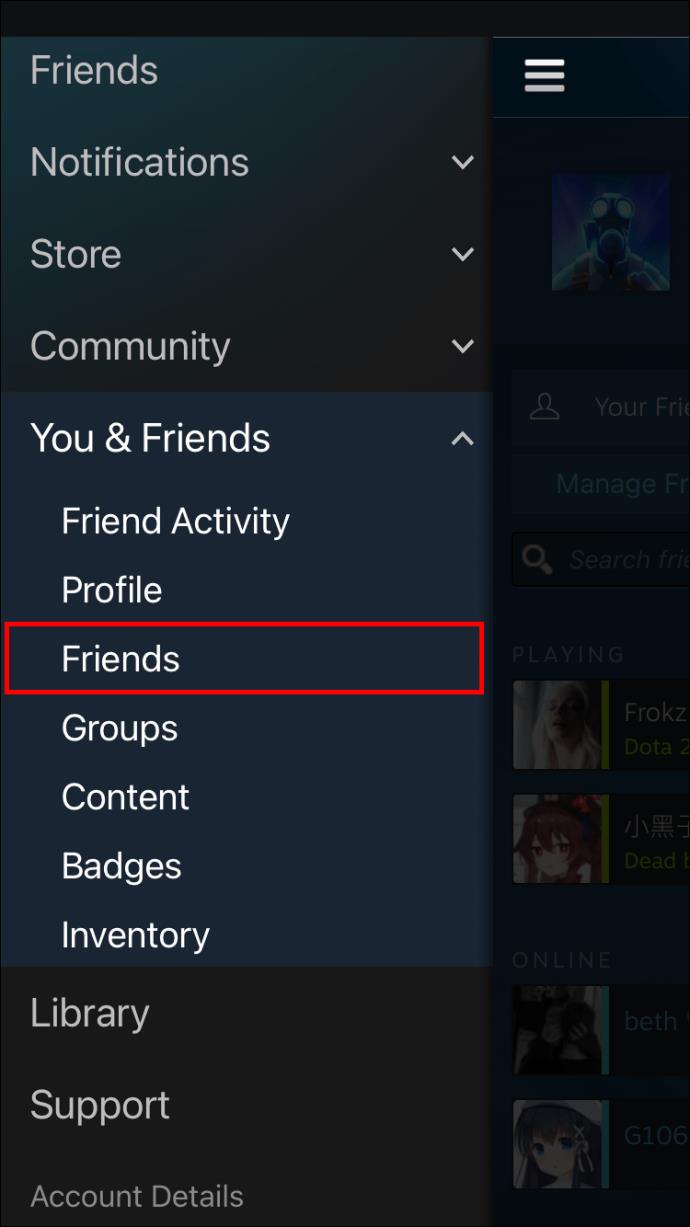
- Tocca "Aggiungi un amico".
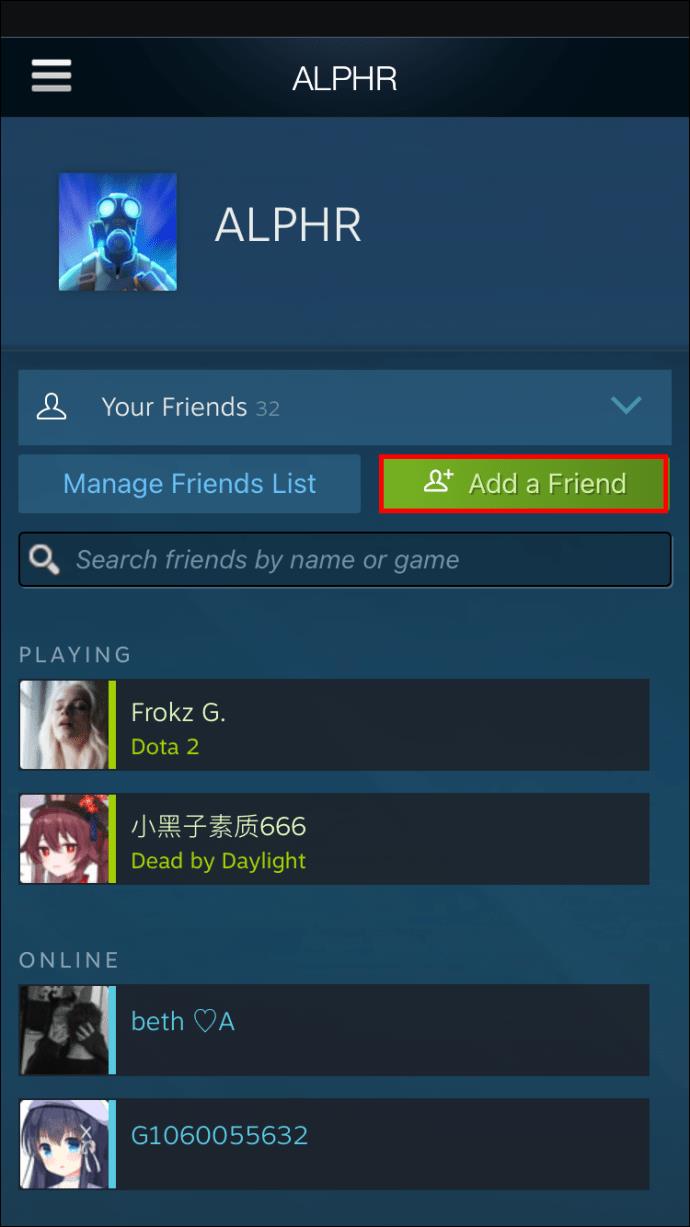
- Scorri verso il basso e seleziona "Cerca amici".
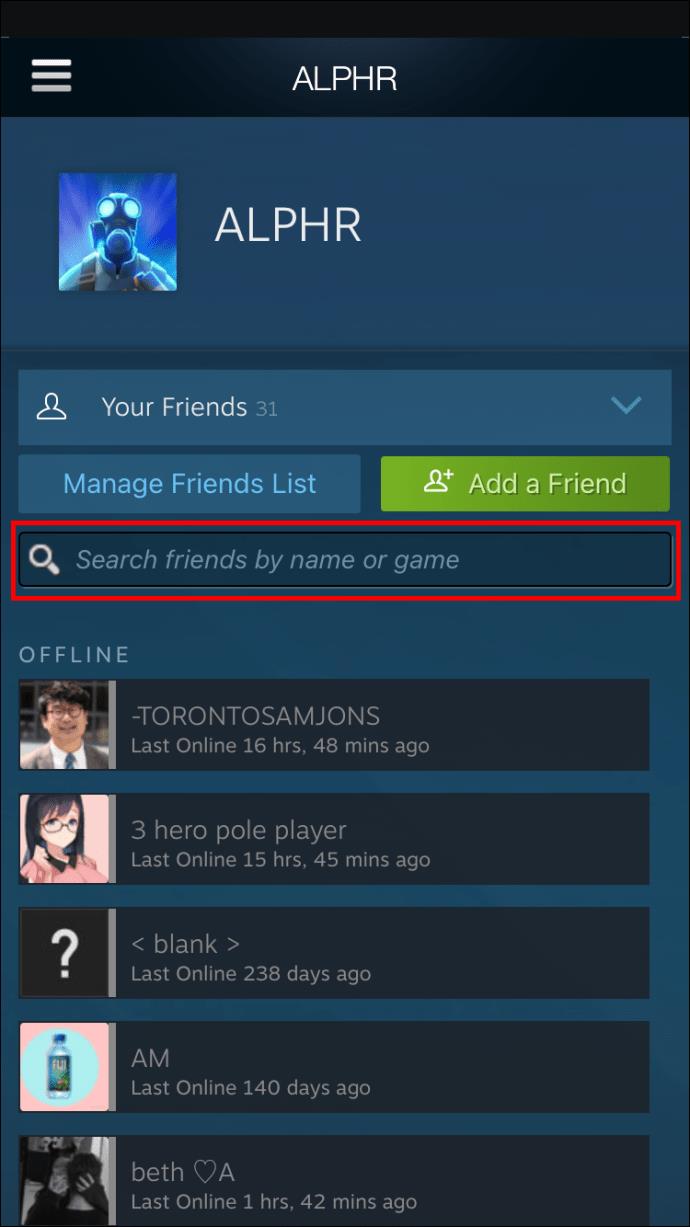
- Seleziona "Vai a cercare".
- Digita il nome utente che desideri aggiungere.
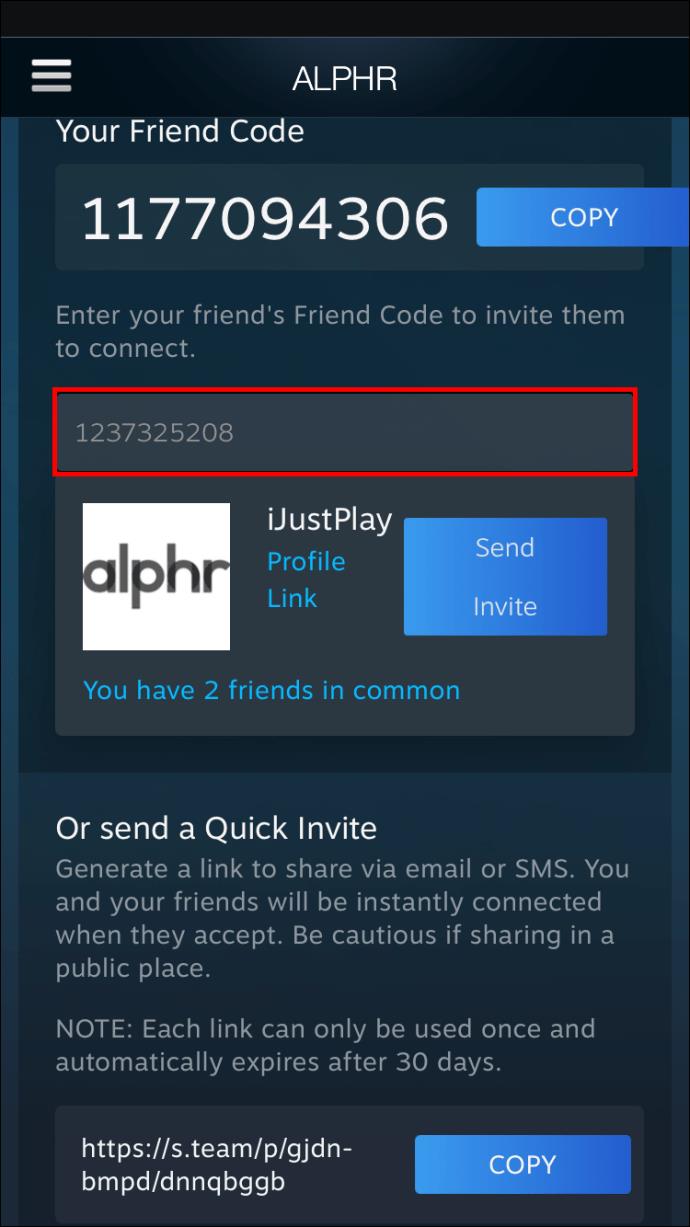
- Tocca l'utente corretto.
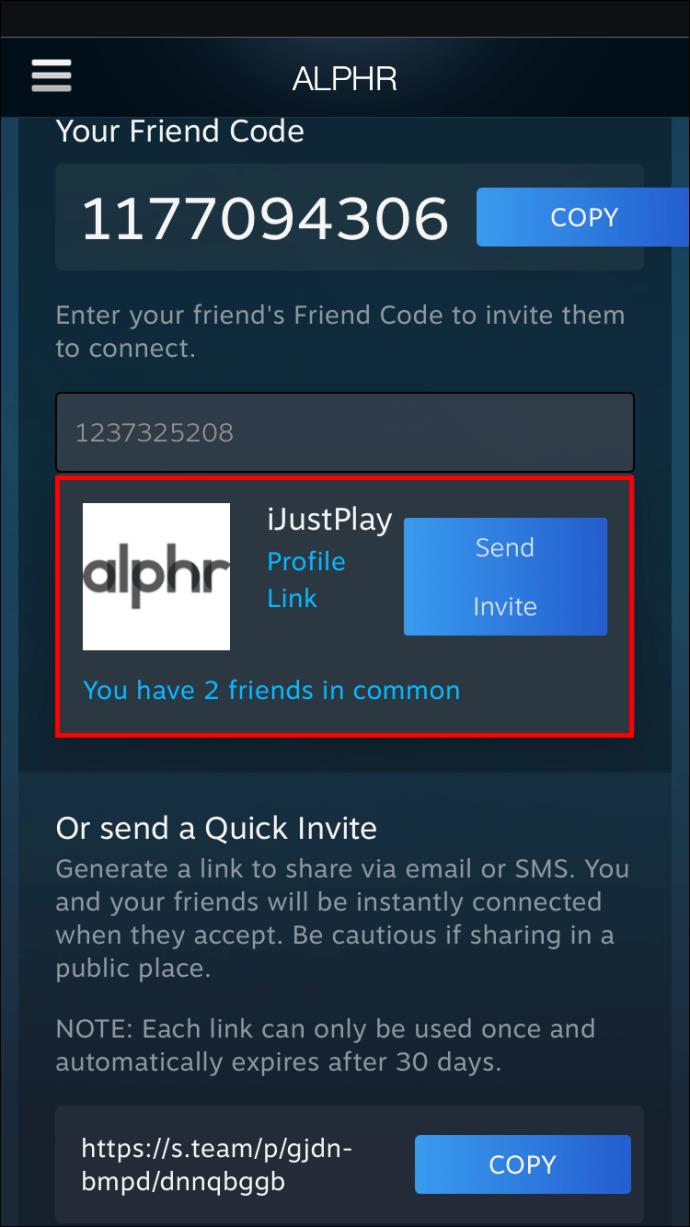
- Seleziona "Aggiungi come amico" e "OK".
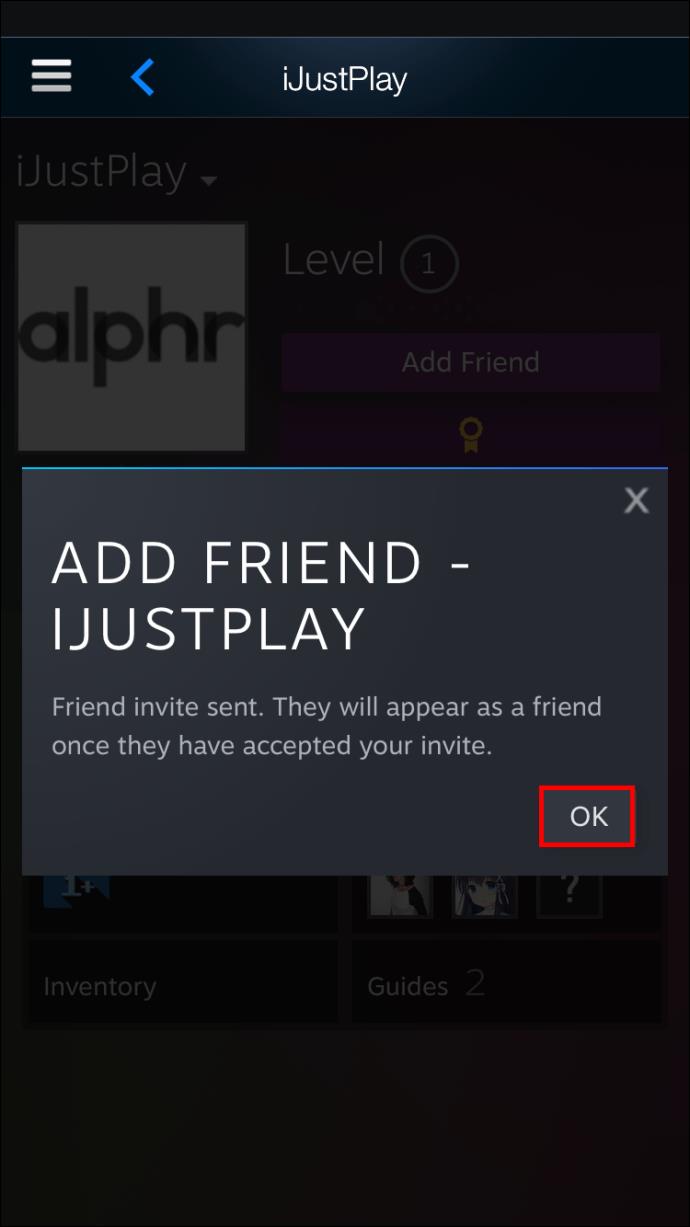
- Aspetta che la persona accetti la tua richiesta di amicizia.
Anche l'invio alla persona del tuo codice amico e viceversa funziona.
- Apri Steam sul tuo computer.
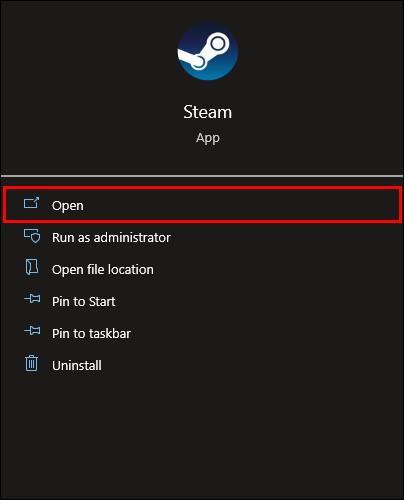
- Posiziona il mouse sopra il tuo nome utente.
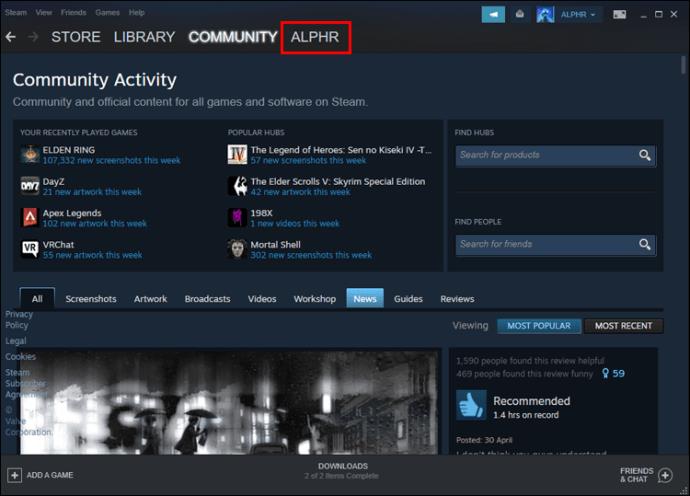
- Scegli "Amici".
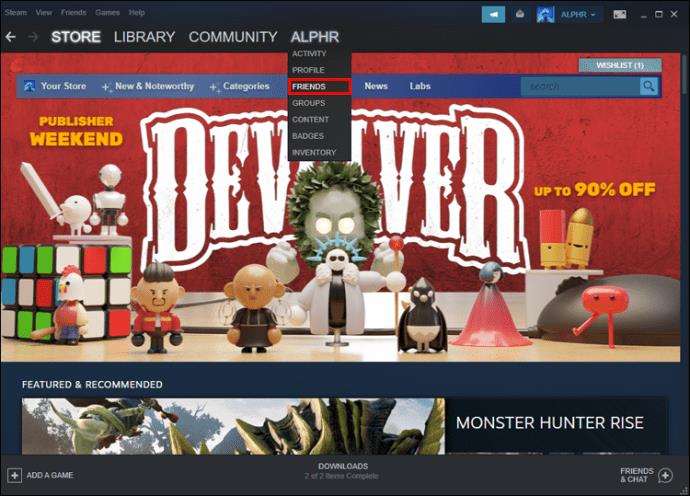
- Seleziona "Aggiungi un amico".
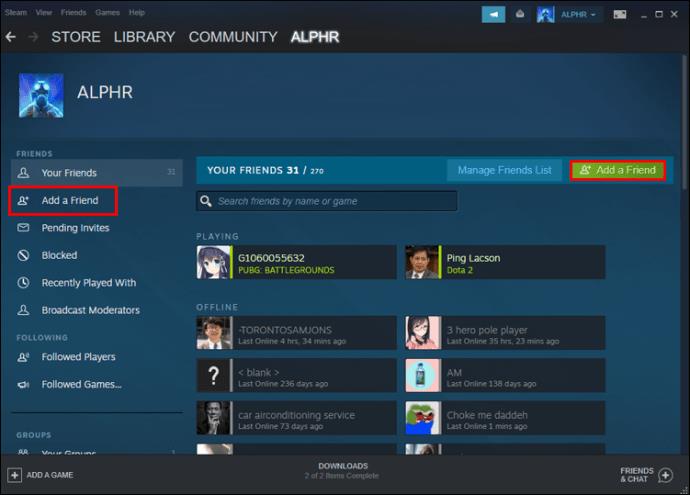
- Guarda il codice a otto cifre.
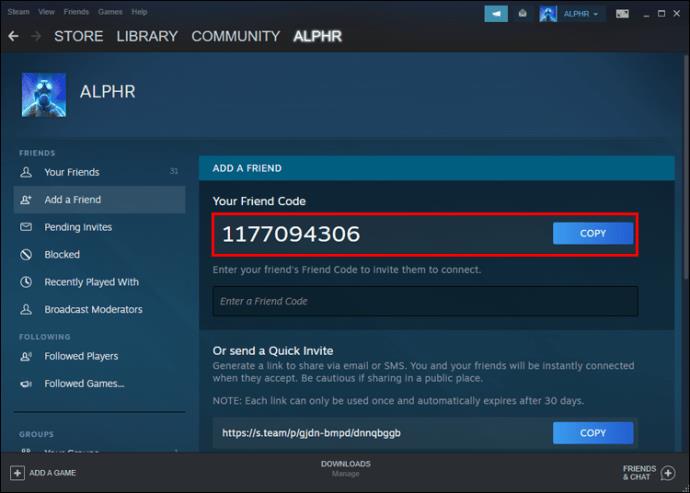
- Dillo alla persona attraverso la chat vocale.
- Aspetta la richiesta di amicizia.
Cosa fare con gli amici in VRChat
L'aggiunta di amici in VRChat apre nuovi modi per godersi il mondo virtuale. Oltre a conoscere l'istanza e il mondo di un amico, puoi anche impostare stanze private in cui uscire. Le istanze hanno molte opzioni di partecipazione, come solo amici e solo su invito.
L'aggiunta di una persona può anche portare ad aggiungere ancora più amici. Alcune istanze hanno le opzioni di partecipazione Friends+ o Invite+ abilitate. Il primo permette agli amici degli amici di entrare anche per uscire.
Con molti mondi creati dalla community disponibili, puoi scegliere qualcosa che si adatta allo stato d'animo o agli hobby della tua cerchia di amici. Ecco una selezione di famosi mondi VRChat.
Stanza della solitudine estiva
Realizzato da LuciferMStar, questo attico è caratterizzato da luci soffuse e cieli bui. È il posto perfetto per uscire la sera e parlare delle ultime novità. Avere mobili extra nel mondo è anche un grande vantaggio per l'immersione.
Campo del cielo
Sky Camp è unico in quanto punta su uno stile artistico da cartone animato rispetto al diffuso realismo dei mondi VRChat. È un campeggio virtuale completo di falò, quindi puoi sederti e parlare con chiunque sia nell'istanza. Poiché ha un limite di giocatori inferiore, è più adatto a gruppi più piccoli.
Il Grande Carlino
Chiunque abbia giocato a VRChat per un po' conoscerà The Great Pug, famoso per la sua estetica da pub. È un classico mondo da pub con cibo, bevande, un bar e altro ancora. Ad alcune persone piace giocare di ruolo in questo mondo, mentre ad altri piace l'atmosfera e la possibilità di uscire.
Etichetta zombi
Zombie Tag è un mondo divertente per giocare a tag. Una persona inizia come "zombie" e deve infettare quanti più giocatori possibile. Il gioco finisce quando tutti diventano "it".
Molti giocatori apprezzano Zombie Tag, quindi puoi trovare facilmente alcune istanze della modalità.
Il Divoratore
Se sei un fan dei giochi horror, The Devouring può aiutarti. È una storia di sei ore piena di momenti spaventosi che puoi giocare da solo o con tre amici.
Santuario del Vincolo
I fan di Dark Souls riconosceranno questo posto poiché è un luogo nel popolare gioco. I giocatori che amano il franchise di Dark Souls possono persino scoprire molteplici segreti nei mondi VRChat.
Un esempio è cadere in fondo al mondo. I giocatori saranno accolti dal classico testo del gioco "YOU DIED".
Domande frequenti aggiuntive
L'aggiunta di amici Steam su VRChat sarà implementata?
A partire dal 2022, non c'è stato ancora un cambiamento da parte di VRChat. Pertanto, possiamo solo aspettare e vedere se gli sviluppatori implementeranno una modifica come questa.
Posso giocare a VRChat su uno smartphone?
Sì, puoi giocare a VRChat su un dispositivo mobile. Dovrai creare un profilo prima di giocarci.
Hai bisogno di un visore VR per giocare a VRChat?
No, è possibile giocare utilizzando mouse, tastiera e monitor. L'app funzionerà bene senza un visore VR, anche se l'esperienza sarà più coinvolgente quando ne usi uno.
Tuffarsi in un nuovo mondo
Purtroppo, gli sviluppatori di VRChat potrebbero non consentire mai agli utenti di aggiungere direttamente gli amici di Steam. Fortunatamente, puoi ancora aggiungere persone su Steam utilizzando metodi standard, anche se non è altrettanto efficiente. Possiamo solo sperare che questa funzionalità arrivi un giorno.
Hai aggiunto amici di VRChat alla tua lista di amici di Steam e viceversa? Gli sviluppatori dovrebbero rendere prioritaria l'aggiunta di amici Steam a VRChat? Fateci sapere nella sezione commenti qui sotto.